Supprimer toutes les photos sur un iPhone / iPad ou iPod ou bien Supprimer toute la musique sur un iPhone, iPad, iPod peut faire partie de vos préoccupations pour diverses raisons : Libérer de l’espace sur iCloud, libérer la mémoire de stockage de votre iPhone, etc. Nous allons vous indiquer comment effacer toutes vos photos, non pas une par une, au cas par cas, mais plutôt globalement et en une seule opération. En complément de cette astuce, nous vous invitons à lire nos articles iCloud 5 Go saturé ? Voici une astuce ! ainsi que Nettoyer son iPhone / iPad et si vous avez supprimé trop de photos ou autres données pensez à revenir en arrière grâce à notre tutoriel Récupérer des données effacées sur iPhone / iPad.
Supprimer toutes les photos sur un iPhone / iPad : depuis votre appareil
La méthode classique consiste à effacer les clichés directement depuis votre iPhone. Pour une photo, ouvrez l’app Photos, sélectionnez l’image que vous désirez supprimer puis tapez sur l’icône de la Corbeille.
Pour plusieurs photos lancez l’application Photos et tapotez en haut à droite de l’écran sur Sélectionner. Il ne vous reste plus qu’à valider un par un tous les éléments à supprimer. Cela fonctionne… mais c’est laborieux et bien trop long !
Supprimer toutes les photos sur un iPhone / iPad : avec votre Mac
Via l’app Transfert d’images (méthode 1)
La meilleure solution est de relier votre iPhone / iPad à votre Mac via son câble de synchronisation USB. Allez ensuite dans le Finder puis sous Applications lancez l’application Transfert d’images (Capture). Vous pouvez également effectuer une recherche de l’app via Spotlight cmd + barre d’espace (⌘+ barre d’espace).
Sous Transfert d’images vous devriez voir votre iPhone / iPad. Pour tout supprimer, allez dans le menu Édition et Tout sélectionner autrement dit avec le raccourci clavier cmd + A (⌘+A). Enfin, cliquez sur la petite icône d’effacement en bas à gauche représentée par un cercle barré. Cliquez sur Supprimer, et tout est terminé !
Via l’app Photos sur Mac (méthode 2)
L’autre méthode consiste à supprimer par le biais de l’importation. Elle sauvegarde les photos sur le Mac puis les supprime définitivement de l’iPhone. Reliez votre iPhone à votre Mac via son câble USB. Lancez l’app Photos depuis le Dock (si elle ne se lance pas elle-même). Allez dans le menu déroulant Présentation et Afficher la barre latérale. Sélectionnez votre iPhone / iPad. Sélectionnez ensuite toutes vos photos via le menu Édition et Tout sélectionner ou bien par le raccourci clavier cmd + A (⌘+A). Cochez la case Supprimer les éléments (tout en haut). Enfin cliquez sur le bouton bleu Importer. Vos photos disparaîtront de votre appareil mais seront là sur votre Mac dans le dossier Images. Opération réussie !


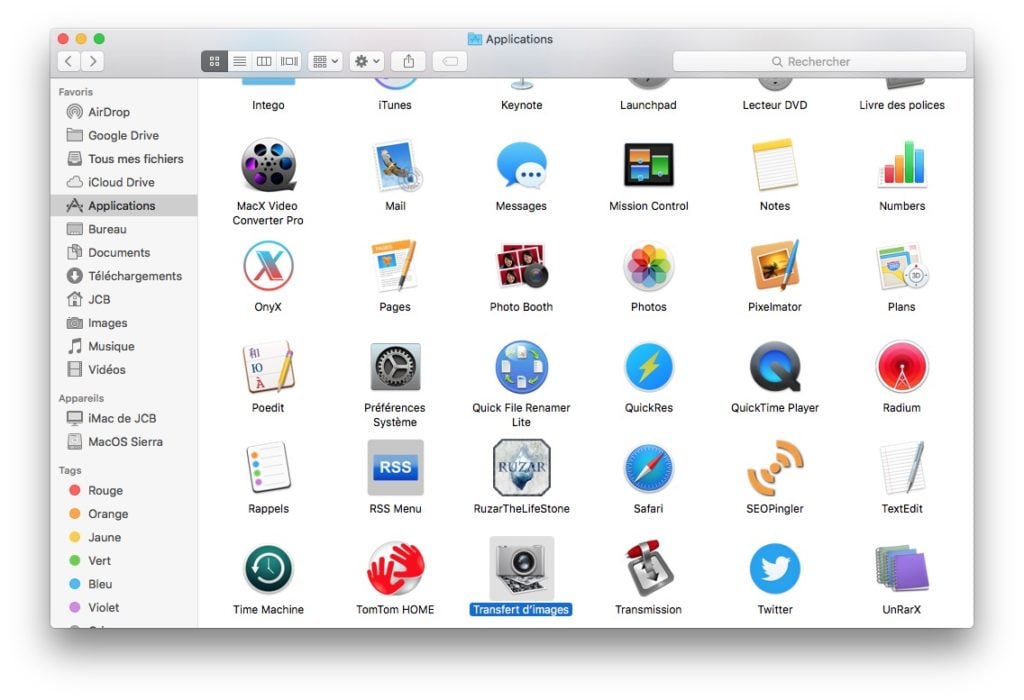


Merci ! Elémentaire… une fois qu’on le sait ! Je comprends que iOS empêche la suppression trop facile de toutes les images, mais parfois, le mieux est l’ennemi du bien !
Merci ! Elémentaire… une fois qu’on le sait ! Je comprends que iOS empêche la suppression trop facile de toutes les images, mais parfois, le mieux est l’ennemi du bien !
Pourquoi un téléphone de 700€ peut il pas avoir un bouton TOUT !!!!!!!!!!!!! sélectionner, pourquoi ????? L’Iphone est simple, pas du tout, encore plus difficile quand on a un Iphone et un mac, l’utilisation est encore plus fastidieuse.
Pourquoi un téléphone de 700€ peut il pas avoir un bouton TOUT !!!!!!!!!!!!! sélectionner, pourquoi ????? L’Iphone est simple, pas du tout, encore plus difficile quand on a un Iphone et un mac, l’utilisation est encore plus fastidieuse.